阿里云快速搭建一个静态网站的方法步骤
作者:ink4t
前言:
作为一个初级程序员,都梦想着自己能搭建一个自己的个人网站,同时展示给其他人浏览。如果你刚开始接触可看一下,我建议先给自己的静态网站发布到服务器上去。
准备:
1、申请注册一个服务器
申请注册一个云服务器,可以阿里云、腾讯云等等。学生使用服务器有优惠哈~
2、配置ftp\ssh环境
ps:我知道的是阿里云已经把ftp和ssh配置好了,如果有可以跳过此步骤。
具体步骤:
为了方便你后期的操作和使用,你需要配置ftp和ssh环境。(ftp:文件传输协议,通俗说就是上传下载文件;ssh:安全外壳协议,专为远程登录会话和其他网络服务提供安全性的协议,允许你使用其他的软件连接你的服务器)。
ftp环境配置方案链接:https://www.jb51.net/article/156423.htm
ssh环境配置方案链接:https://www.jb51.net/article/156422.htm
3、服务器相关远程连接软件
在使用我们的服务器时,我们需要远程连接并且要上传文件到服务器上去,这里我个人喜欢的两个软件是Xshell和Xftp。
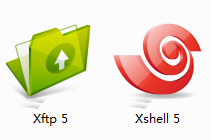
Xshell: 是一个强大的安全终端模拟软件,它支持SSH1, SSH2, 以及Microsoft Windows 平台的TELNET 协议。Xshell 通过互联网到远程主机的安全连接以及它创新性的设计和特色帮助用户在复杂的网络环境中享受他们的工作。也就是说远程服务器的控制台。
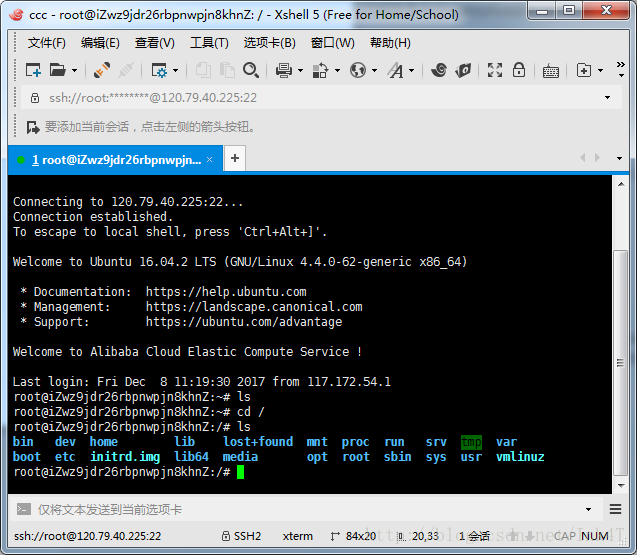
Xftp:通俗说就是上传下载服务器文件。
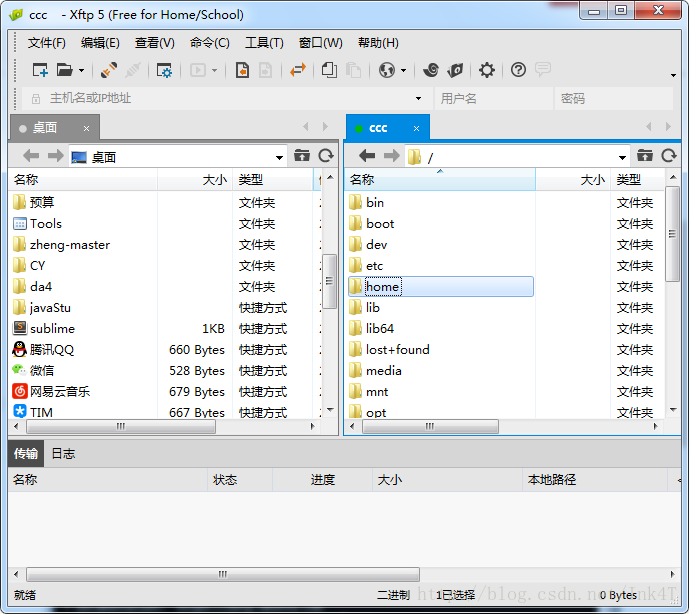
4、Web 应用服务器相关配置
ps:这里我使用的是tomcat,因为后期放的是java相关的项目。如果是其他的语言可以找对应的web服务器,这里我主要介绍tomcat的配置过程。
4.1 首先配置tomcat之前需要配置java环境配置。
java环境配置方案链接: https://www.jb51.net/softjc/193398.html
4.2 配置tomcat
tomcat配置方案链接: https://www.jb51.net/article/108101.htm
5、 开启相应的端口
对外开放端口,这里我个人使用的是80或者8080端口。
针对阿里云服务器开启指定端口,需要以下步骤:
5.1 找到安全组配置
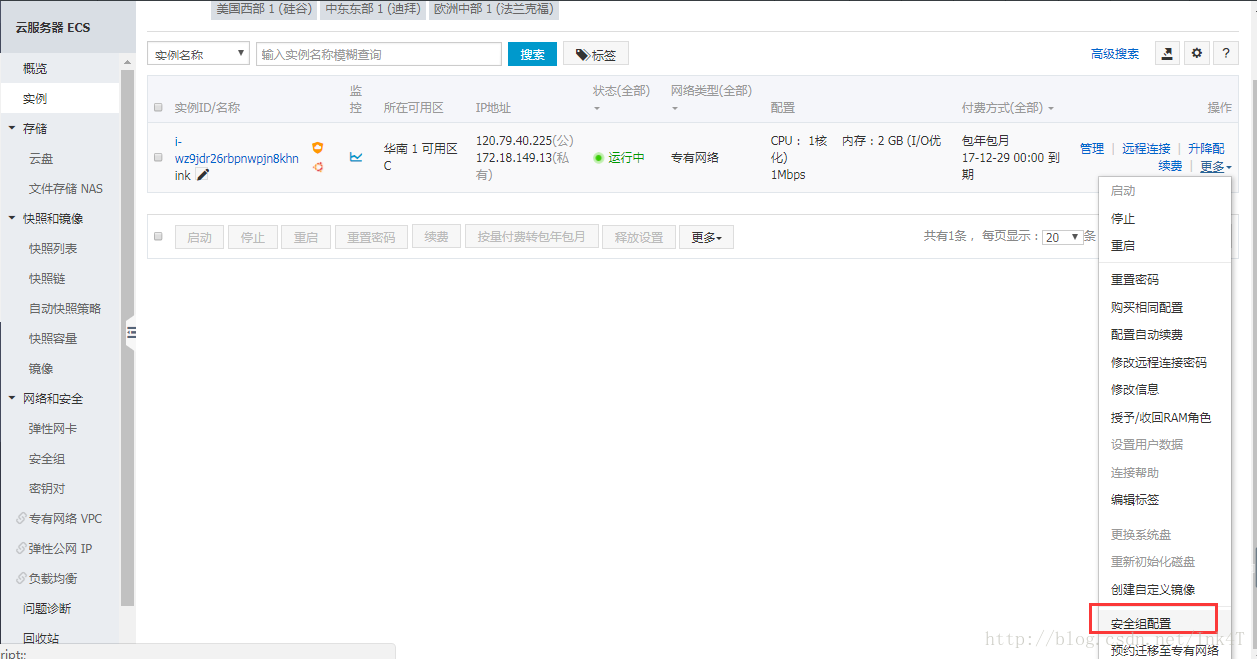
5.2 点击配置规则

5.3 点击添加安全组规则
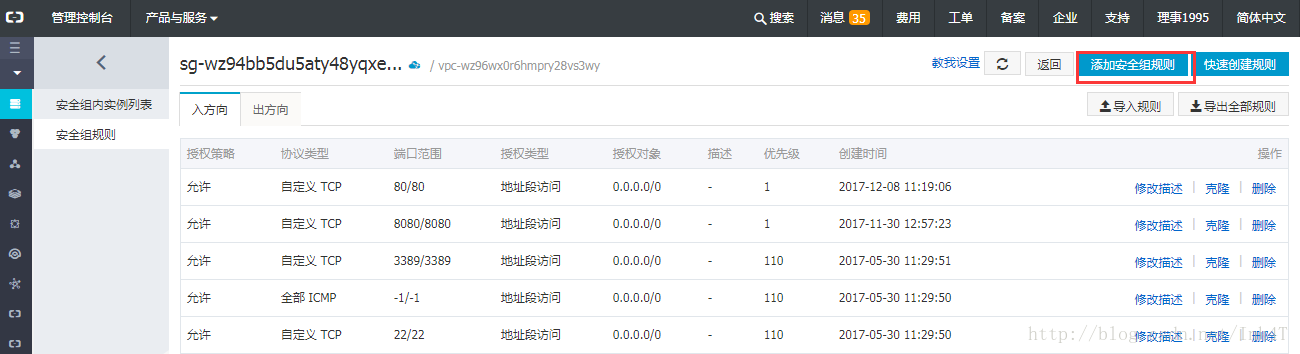
5.4 端口范围格式为 80/80 ,授权对象可以查看“教我设置”,这里设置的是0.0.0.0/0,允许任何对象访问。
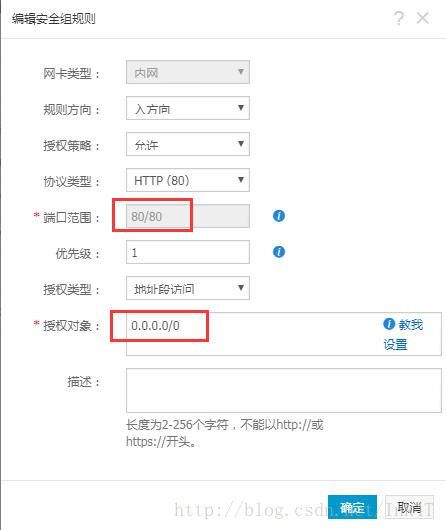
6、 制作自己的静态网站,等待发布。
比如以下形式:
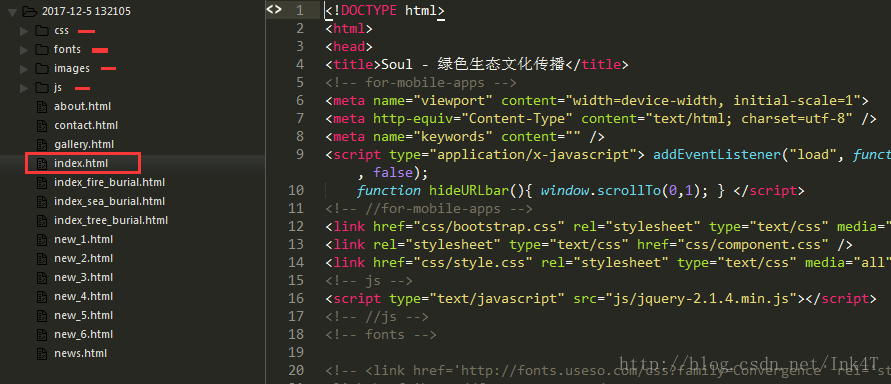
7、 发布自己的静态网站
7.1 打开Xftp, 在linux下的tomcat目录下webapps下创建一个项目文件夹 。(我的位置在 /usr/local/development/tomcat7/webapps,创建了一个tree的项目)
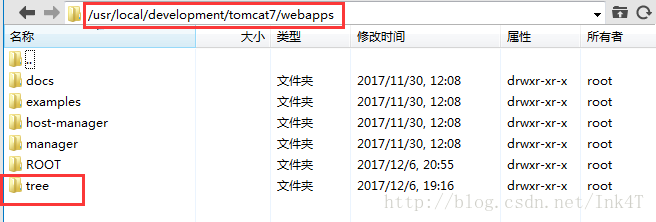
7.2 将这个项目放在刚才创建的文件夹下面去。
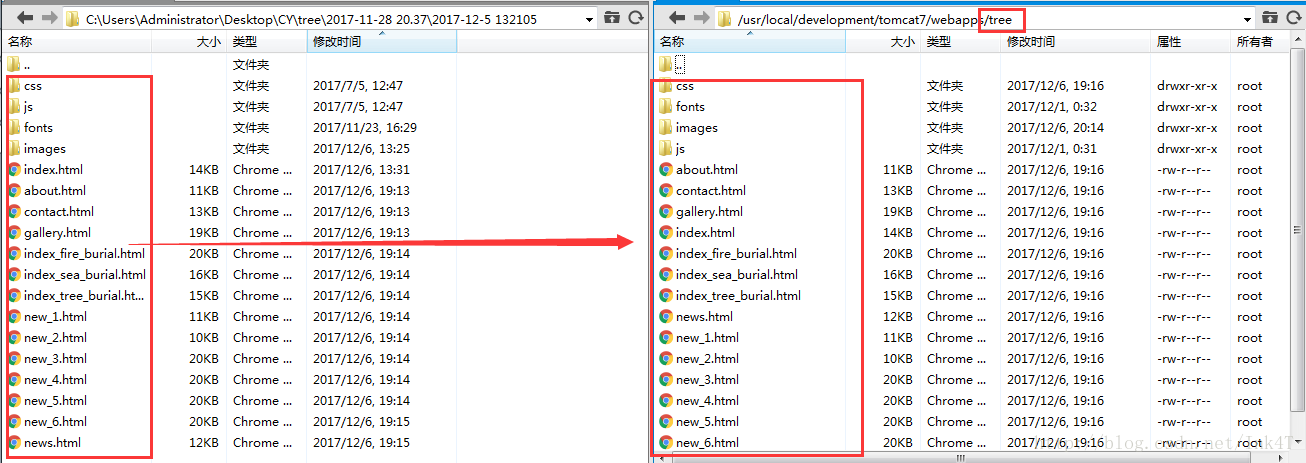
7.3 重启tomcat。
8、 成功访问自己的网站
暂时没有域名,可以查看一下自己服务器的ip地址进行访问,记住自己设置的tomcat的端口号,例如:我的ip地址是180.20.123.30,端口号是8080,那么此时我要访问的的index页面的http应该是 http://180.20.123.30:8080/tree/index.html 。
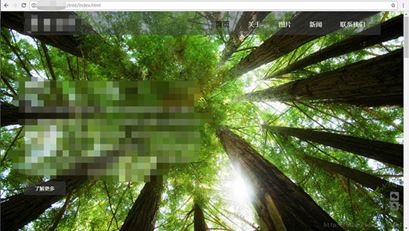
完成了,是不是特别开心,快去给你的成果给你的小伙伴们show show~
以上就是本文的全部内容,希望对大家的学习有所帮助,也希望大家多多支持脚本之家。
